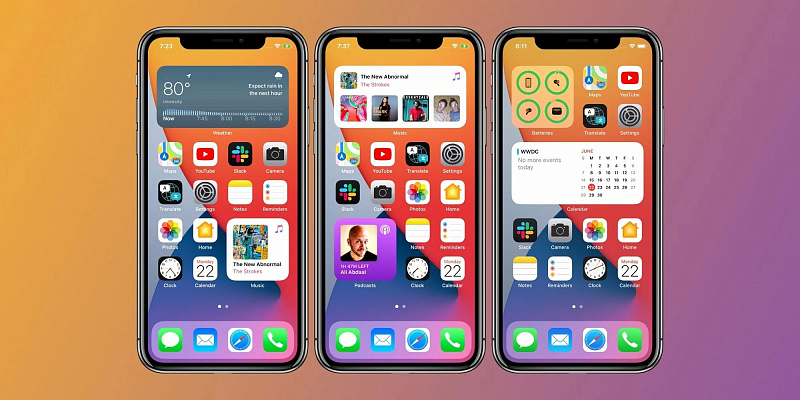
Виджеты для главного экрана iPhone постепенно покоряют пользователей с выхода публичной версии iOS 14. Теперь вы можете сделать свой рабочий стол информативнее, а мы специально для этого подготовили подборку.
Widgetsmith — это настраиваемый конструктор виджетов, который включает различные шаблоны. Вы можете создать свой собственный календарь, напоминалку, мировые часы, погодный виджет и многое другое.
Приложение позволяет изменять шрифты, цвета и макеты, чтобы вы могли по максимуму персонализировать свой домашний экран. Не забудьте подписаться на канал нашего техноблога в Telegram .
Помните знаменитые желтые стикеры macOS? Sticky Widgets переносит их в качестве виджетов для домашнего экрана iPhone. Вы можете выбрать из трех размеров: большой, средний и маленький. Текст на стикеры можно добавлять прямо с экрана. Просто коснитесь виджета, чтобы отредактировать содержание.
Помимо классического желтого фона и рукописного текста есть и дополнительные варианты настройки внешнего вида.
Widgeridoo — это усовершенствованный конструктор «блочных» виджетов. В то время как Widgetsmith предлагает настраиваемые шаблоны, это приложение позволяет кастомизировать и контролировать весь виджет.
Вы получаете систему на основе сетки, в которой вы можете добавлять и удалять различные элементы. Вы также можете добавить разные типы данных в каждый блок, что создать многофункциональный виджет.
В этом приложении вы можете создавать маленькие или средние виджеты для создания пустых пространств на экране. Это может быть полезно для создания различных раскладок ярлыков приложений в том случае, если нет желания использовать информативные виджеты.
«Напоминания»
Это стандартное приложение представляет собой вполне достойный базовый диспетчер задач. Вы можете создавать задания и с легкостью делиться ими с друзьями и семьей. Если вы хотите отслеживать задачи, не открывая приложение, просто добавьте виджет напоминаний на главный экран. Средние и большие размеры показывают несколько задач.
Fantastical — это без сомнения лучшее приложение-календарь для iPhone и iPad. Кроме того, вы можете использовать его основные функции, включая впечатляющий набор виджетов абсолютно бесплатно. С его помощью вы можете просматривать на домашнем экране предстоящие задачи или события календаря. Большой виджет может сочетать все эти возможности одновременно.
Фото
Виджет стандартного приложения «Фото» показывает случайные снимки из вашей галереи. Это может быть отличным способом оживить воспоминания без использования фотографий в качестве обоев.
Самая большая проблема с виджетом «Фото» заключается в том, что вы не можете контролировать, какая фотография будет отображаться в нем. Однако, вы можете использовать Widgetsmith для создания виджета, который показывает один или несколько снимков из определенного альбома. Кстати, у нас есть , как сделать нечто подобное.
«Быстрые команды»
В приложении «Быстрые команды» есть три различных виджета, которые можно использовать для запуска различных действий прямо с домашнего экрана. В маленьком размещается только один ярлык, в среднем — четыре, а в большом — восемь.
Как добавить виджеты на домашний экран
Добавить виджет из любого приложения, которые мы упоминали в сегодняшней подборке довольно просто. Сначала нажмите и удерживайте пустую область на домашнем экране, чтобы активировать режим редактирования.
Затем нажмите на знак плюса (+) в левом верхнем углу.
После этого вы увидите список поддерживаемых виджетов. Коснитесь одного из них, чтобы увидеть все доступные размеры.
Нажмите «Добавить виджет», чтобы разместить его на главном экране.
Нажмите и удерживайте виджет, а затем перемещайте его по экрану пальцем. Вы можете повторить этот процесс, чтобы добавить другие виджеты и даже сложить их друг на друга.
Когда виджет окажется там, где вы хотите, нажмите «Готово», чтобы сохранить макет вашего домашнего экрана.













